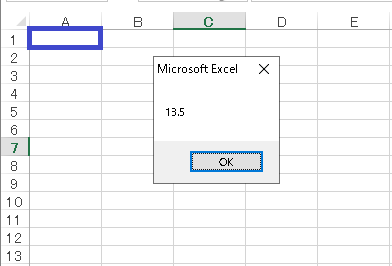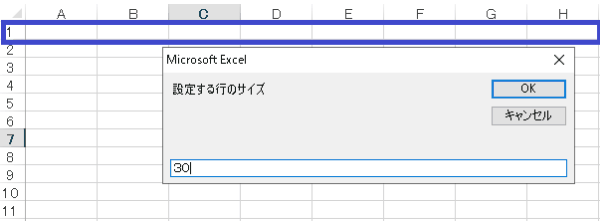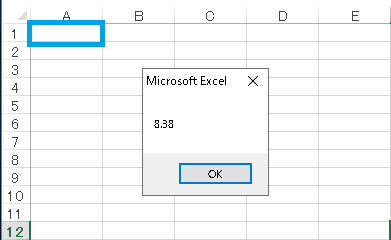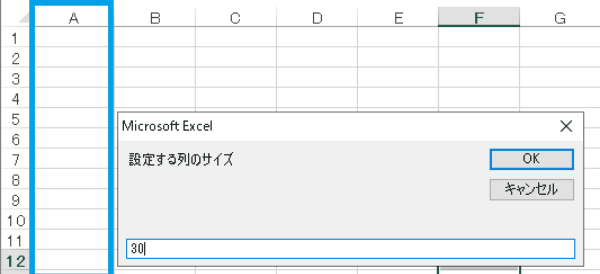EXCEL VBA RowHeight ColumnWidth AutoFit (セルの行の高さ・列の幅設定・自動調整Autofit・サイズ取得)
EXCEL VBA RowHeight ColumnWidth AutoFit (セルの行の高さ・列の幅設定・自動調整・サイズ取得)
●はじめに
EXCELで作成した表やVBAプログラムで作成した処理結果に対して、セルの高さや幅をVBAプログラム(RowHeight ColumnWidth)で調整する事ができます。セルの行の高さ・列の幅をセル単位でサイズを調整する事が出来ます。また、Autofitメゾットを使う事により、既に、記入されている文字列に対してセルの高さ・幅を自動的に調整する事もできます。それでは、セルの行の高さ・列幅の調整方法・自動調整・セルのサイズ取得方法の説明を順番に説明いたします。
●書式の説明 (RowHeight ColumnWidth AutoFit)
| プロパティ又はメゾット | 使用例 | 使用例の説明 |
|---|---|---|
| RowHeight | A = Range("A1").RowHeight | 指定するセルの高さ(サイズ)を取得します。 |
| Rows(1).RowHeight = 20 | 指定する行の高さのサイズを設定します。 | |
| ColumnWidth | A = Range("A1").ColumnWidth | 指定するセルの幅(サイズ)を取得します。 |
| Range("A:A").ColumnWidth = xCol | 指定する幅のサイズを設定します。 | |
| Autofit | Rows("1:5").AutoFit | 指定するセルの高さを自動調整します。 |
| Columns("A:E").AutoFit | 指定するセルの幅を自動調整します。 |
●プログラム説明①
下記のプログラムは、セルA1の高さ(サイズ)を代入し、その高さを表示するプログラムです。
|
1 2 3 4 5 6 7 8 9 |
Sub Row01() Dim xRow As Single xRow = Range("A1").RowHeight 'A1のセルの高さをxRowに代入 MsgBox xRow 'xRowに代入されたA1の高さを表示 End Sub |
●実行後 ※A1の高さ(サイズ)が表示されました。 (クリックして拡大)
●プログラムの説明②
下記のプログラムは、1行目のセルの高さ数値を入力して設定する事ができます。
|
1 2 3 4 5 6 7 8 9 |
Sub row02() Dim xRow As Single xRow = InputBox("設定する行のサイズ") '変更するセルの高さを入力します。 Rows(1).RowHeight = xRow '1行目のセルの高さが設定されます。 End Sub |
●実行結果 1行目のセルに対して、入力値の高さが設定されます。 (クリックで拡大)
●プログラム説明③
下記のプログラムは、セルA1の幅(サイズ)を代入し、その幅を表示するプログラムです。
|
1 2 3 4 5 6 7 8 9 |
Sub Column01() Dim xCol As Single xCol = Range("A1").ColumnWidth 'A1のセルの幅をxColに代入 MsgBox xCol End Sub |
●実行後 ※A1の幅(サイズ)が表示されました。 (クリックして拡大)
●プログラム説明
下記のプログラムは、1行目のセルの高さ数値を入力して設定する事ができます。
|
1 2 3 4 5 6 7 8 9 |
Sub Column02() Dim xCol As Single xCol = InputBox("設定する列のサイズ") '変更するセルの高さを入力します。 Range("A:A").ColumnWidth = xCol 'A列のセル幅が設定されます。 End Sub |
●実行後 ※A列の幅を入力値に対して設定します。 (クリックして拡大)
最後まで、ご覧いただきまして誠に有難うございました。
また、VBAに関するテクニックや便利な手法などをこのサイトに掲載していきますので、定期的に参照していただけると幸いです。
また、VBAに関するテクニックや便利な手法などをこのサイトに掲載していきますので、定期的に参照していただけると幸いです。